Googleサーチコンソールは、ウェブサイトのSEO対策や分析に欠かせないツールです。特に複数人でウェブサイトを運用する場合、各メンバーに適切な権限を付与することが重要になります。権限設定を誤ると、データの消失やセキュリティリスクにつながる可能性もあります。また、SEO会社や制作会社と協業する際には、相手に必要なレベルの権限を与えることで効率的な運用が可能になります。
そこで本記事では、Googleサーチコンソールの権限付与について詳しく解説します。権限の種類や設定方法、注意点まで網羅的に紹介するので、ウェブサイト運営者やSEO担当者の方はぜひ参考にしてください。2025年最新の情報に基づいたガイドとなっていますので、初めて権限設定を行う方も安心して設定を進められます。
記事執筆:認定SEOコンサルタント 三田健司
Googleサーチコンソールの権限付与とは?
Googleサーチコンソールの権限付与とは、複数のユーザーがアクセスする際に、それぞれの操作範囲を制御する設定のことです。サーチコンソールでは、ウェブサイトの検索パフォーマンスデータの確認やクロールエラーの解析など、様々な重要な操作を行います。これらの機能へのアクセス権限を適切に管理することで、セキュリティを確保しながら効率的な運用が可能になります。
2025年現在、多くの企業がSEO対策を重視し、社内外の関係者がサーチコンソールを利用するケースが増えています。権限付与はこうした多人数での利用環境を整備するための重要な設定と言えるでしょう。
権限付与の基本概念
権限付与は、各ユーザーのGoogleアカウントに対して行います。メンバーごとに必要な機能だけを使えるようにすることで、誤操作によるデータ消失を防いだり、機密データへのアクセスを制限したりできます。また、ID/パスワードを共有せずに済むため、セキュリティ面でも優れています。
例えば、データ分析だけを担当するスタッフには閲覧権限のみを付与し、サイト改善を担当するスタッフにはより広範な権限を付与するといった使い分けが可能です。これにより、各担当者は自分の業務に必要な情報のみにアクセスでき、不要な設定変更などのリスクを回避できます。
サーチコンソールの権限管理は、Googleの他のサービス(Google AnalyticsやGoogle Ads)と連携して包括的なデジタルマーケティング環境を構築する際にも重要な要素となります。権限を適切に設定することで、各ツール間でのデータ共有や分析がスムーズになります。
権限を付与するメリットは?
権限付与には以下のようなメリットがあります:
- チームメンバー間で作業を効率的に分担できる
- 権限レベルに応じて操作範囲を制限できるため、誤操作によるリスクを軽減できる
- 外部のSEO会社や制作会社との協業がスムーズになる
- アカウント情報の共有が不要となり、セキュリティリスクを減らせる
- 担当者の変更や退職時の引継ぎがスムーズになる
- データアクセスのログが残るため、万が一のトラブル時に追跡可能
- 社内のSEO教育やトレーニングを段階的に進められる
特に複数人でウェブサイトを運営している場合や、外部のSEOコンサルティング会社に依頼している場合は、適切な権限付与が重要です。権限管理を怠ると、誤操作によるデータ消失や、悪意のある操作が行われるリスクが高まることがあります。
企業のウェブサイト運用では、SEOチームだけでなく、マーケティング部門、コンテンツ制作チーム、技術チームなど複数の部門が関わることが一般的です。権限付与によって、これらの異なる部門間の協業もスムーズになります。
権限を持つ人の役割は?
権限を持つ人は、与えられた権限の範囲内で以下のような業務を担当します:
- 検索パフォーマンスデータの分析
- クロールエラーの解析と対応
- HTML改善提案の確認
- 外部リンクの調査
- URLの削除リクエスト
- サイトマップの送信
- インデックス登録状況の確認
- モバイルユーザビリティの改善
- ウェブサイトの構造化データの管理
- コアウェブバイタルなどのパフォーマンス指標の監視
これらの業務は、権限レベルによって実行できる範囲が異なります。例えば、データの閲覧だけを行うスタッフには「制限付き」権限を、積極的に改善施策を実施するスタッフには「フル」権限というように、役割に応じた適切な権限設定が必要です。
特に2025年のSEO環境では、AI技術の進化により検索エンジンのアルゴリズムもより複雑になっています。専門的な知識を持つSEOコンサルタントに適切な権限を付与することで、最新のSEOトレンドに対応した施策を実行できるようになります。
Googleサーチコンソールの権限付与の設定方法
Googleサーチコンソールで権限を付与するための具体的な設定方法を解説します。手順は簡単ですが、いくつかの重要なポイントがあるので、ステップごとに確認しながら進めましょう。
権限付与の前に準備が必要なもの
権限を付与する前に、以下の準備が必要です:
- 権限を付与する相手のGoogleアカウント(メールアドレス)
- 権限を付与する側がサーチコンソールの所有者権限を持っていること
- 付与する権限のレベルの決定
- 権限付与の目的と期間の明確化(特に外部業者の場合)
- 可能であれば社内の権限管理ポリシーの確認
特に重要なのは、権限を付与する側が所有者権限を持っていることです。フルユーザーや制限付きユーザーには他のユーザーへの権限付与権限がありません。また、権限を付与する相手が信頼できる人物であることを事前に確認しておくことも大切です。
企業によっては、権限付与に関する承認プロセスがある場合もあります。その場合は、社内の手続きに従って適切な承認を得てから設定を進めましょう。また、特に外部業者に権限を付与する場合は、契約書やNDA(機密保持契約)などの法的な側面も確認しておくことが望ましいです。
権限の種類とそれぞれの権限の意味と役割
Googleサーチコンソールには、主に以下の3つの権限があります:
- オーナー(所有者):すべての機能を使用できる最高権限です。他のユーザーの追加や権限変更も可能です。
- フル(フルユーザー):ほとんどの機能を使用できますが、所有者の変更や他のユーザーの追加はできません。
- 制限付き:データの閲覧のみが可能で、設定変更などの操作はできません。
それぞれの権限の特徴を表にまとめると以下のようになります:
| 権限タイプ | 特徴 | 推奨する付与対象 |
|---|---|---|
| オーナー(所有者) | 全ての機能を使用可能。ユーザーの追加・削除も可能 | ウェブサイトの管理責任者、社内SEO責任者 |
| フル(フルユーザー) | ほとんどの機能を使用可能だが、ユーザー管理はできない | SEO担当者、協力会社のコンサルタント |
| 制限付き | データの閲覧のみ可能 | データ分析担当者、経営層など |
オーナー権限は、サイト全体の管理や重要な設定変更を行える最上位の権限です。ウェブサイトを所有する企業の責任者や、SEO部門の責任者など、サイト運営の責任を持つ人に付与するのが適切です。また、複数人でバックアップ体制を取る場合は、2名程度のオーナーを設定しておくと安心です。
フルユーザー権限は、サイト運営やSEO対策の実務を担当するスタッフや、契約しているSEO会社のコンサルタントなどに付与するのが一般的です。サイトマップの送信やHTMLの改善、URLの削除など、多くの実用的な作業が可能になりますが、他のユーザーの追加や削除はできないため、セキュリティ面でも比較的安全です。
制限付き権限は、データの閲覧のみが可能な権限です。経営層や他部門のスタッフなど、SEO施策の実行には関わらないが、パフォーマンスデータを確認する必要がある人に適しています。また、SEO業務を始めたばかりの新人スタッフなど、まずはデータ分析から学ばせたい場合にも有効です。
権限を付与する際は、必要最小限の権限を与えることがセキュリティ上のベストプラクティスです。担当者の役割に応じて、最適な権限レベルを選択しましょう。
Googleサーチコンソールの権限を付与する手順
Googleサーチコンソールの権限付与は、以下の手順で行います:
- サーチコンソールのサマリーの左側にある「設定」をクリック
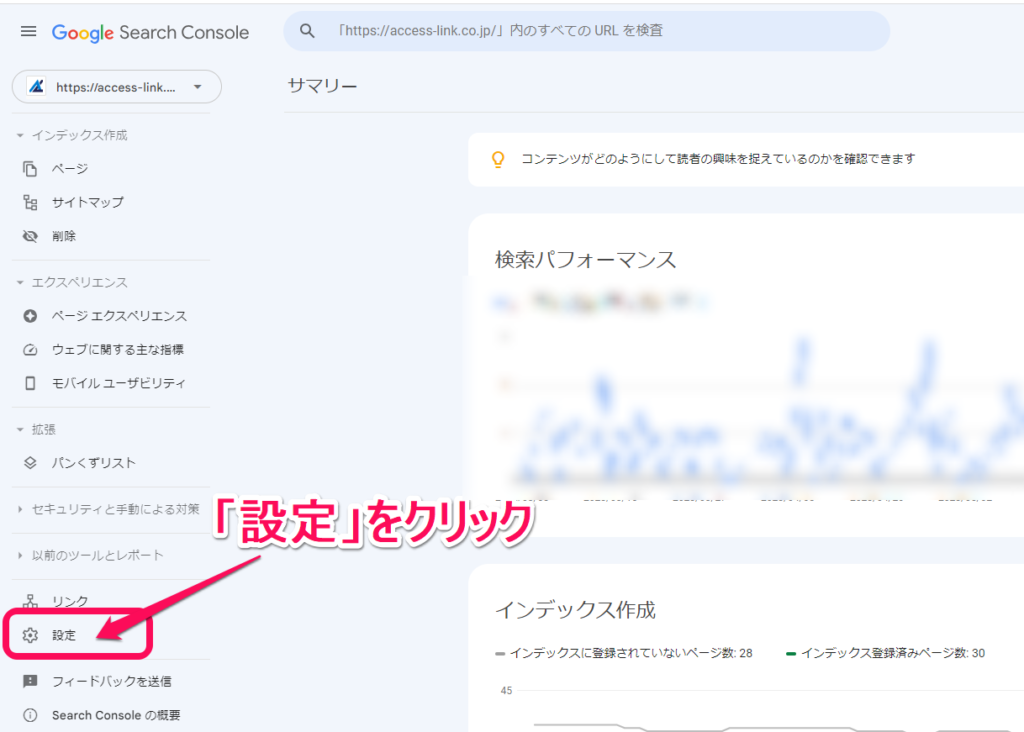
- 全般設定の「ユーザーと権限」をクリックします。
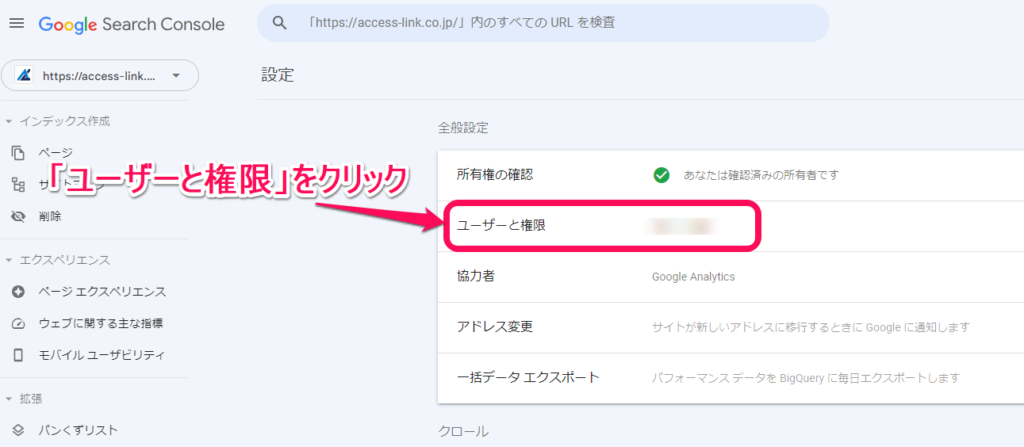
- 「ユーザーを追加」をクリック
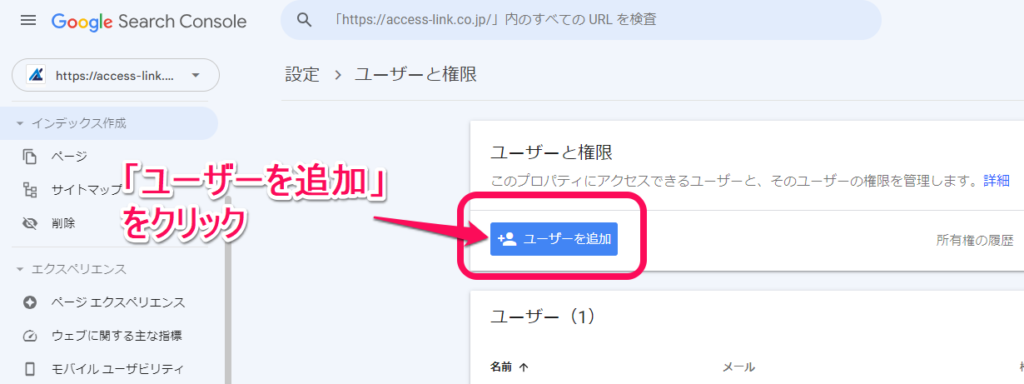
- 権限を付与するユーザーのGoogleアカウントのメールアドレスを入力
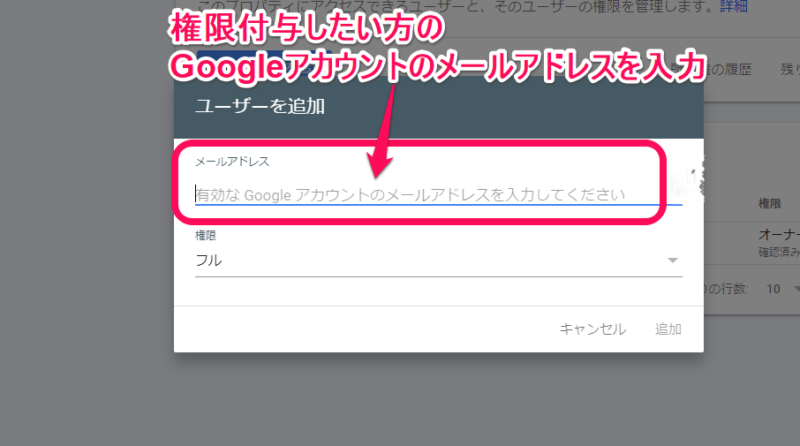
- 「権限」を3つより選択して追加をクリック
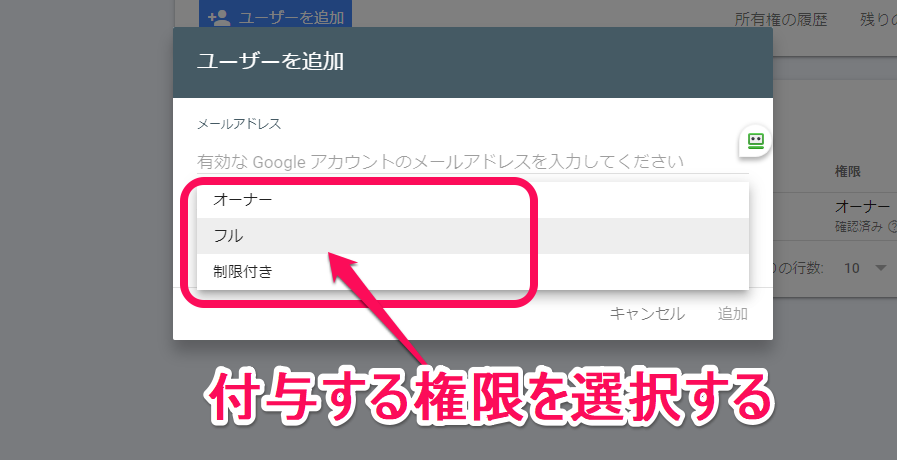
- 正しく追加できたかユーザーと権限画面で確認して、付与したユーザーにも確認してもらう
設定後、追加されたユーザーはGoogleからの通知メールを受け取り、そのリンクからサーチコンソールにアクセスできるようになります。最後の確認ステップは特に重要で、権限が正しく設定されたことを双方で確認するようにしましょう。
設定時の注意点として、メールアドレスの入力ミスがないか確認することも大切です。また、権限の設定によってはデータの消去や重要な変更が可能になるため、オーナーやフルユーザー権限を設定する場合は、信頼関係が確立された相手に限定するべきです。
権限設定完了後は、設定した日付や権限レベル、設定理由などを社内の管理台帳などに記録しておくことをお勧めします。これにより、後日誰がいつどのような権限を持っているかを一元管理できるようになります。
また、実際の業務に入る前に、付与した権限で実行できる操作と実行できない操作について、相手に説明しておくと良いでしょう。特に外部業者の場合、権限の範囲を明確にしておくことで、誤解や混乱を防ぐことができます。
権限ごとの利用可能な機能早見表
Googleサーチコンソールの各権限で利用可能な機能を早見表にまとめました:
| 機能 | オーナー | フル | 制限付き |
|---|---|---|---|
| すべてのレポートを表示 | 〇 | 〇 | 〇 |
| プロパティ設定(地域ターゲティング、クロール頻度) | 〇 | 〇 | 表示のみ |
| URLパラメータ | 〇 | 〇 | 表示のみ |
| アドレス変更 | 〇 | 表示のみ | 表示のみ |
| ユーザー管理 | 〇 | 詳細 | 詳細 |
| インデックス登録の対象範囲 | 〇 | 〇 | 表示のみ |
| ブロックされたURL | 〇 | 〇 | 〇 |
| URL検査 | 〇 | 〇 | 取得のみ |
| パフォーマンス | 〇 | 〇 | 〇 |
| リンク | 〇 | 〇 | 〇 |
| URLの削除 | 〇 | 〇 | 表示のみ |
| リッチリザルトのステータスレポート | 〇 | 〇 | 〇 |
| メッセージの受信 | 〇 | 〇 | 〇 |
| 再審査リクエスト | 〇 | 〇 | ー |
| リンクの否認 | 〇 | 〇 | ー |
| Googleアナリティクスアカウントとのリンク | 〇 | ー | ー |
| プロパティ所有者の追加、削除 | 〇 | ー | ー |
| データハイライター | 〇 | 〇 | ー |
| 修正の確認 | 〇 | 〇 | ー |
| レポートリンクの共有 | 〇 | 〇 | ー |
| ユーザーの追加 | 〇 | ー | ー |
| サイトマップの送信 | 〇 | ー | ー |
参照:https://support.google.com/webmasters/answer/7687615
この表を参考に、必要な機能に応じた適切な権限レベルを選択しましょう。例えば、サイトマップの送信やユーザーの追加が必要な場合はオーナー権限が必須です。一方、データ分析のみを担当するスタッフには制限付き権限で十分な場合が多いでしょう。
特に2025年のSEO環境では、コアウェブバイタルやモバイルフレンドリーなどの技術的なSEO要素が重要性を増しています。これらの改善を担当するエンジニアやデベロッパーには、変更を加えられるレベルの「フル」権限が必要かもしれません。一方で、コンテンツマーケティング担当者など、データ分析が主な業務の場合は「制限付き」権限で十分なケースも多いでしょう。
また、SEO施策の効果測定やレポート作成を主に担当するアナリストは、データの閲覧が主な業務となるため、基本的には「制限付き」権限が適しています。ただし、URLの検査やインデックス登録状況の確認などが必要な場合は、「フル」権限の方が作業効率が上がるでしょう。
権限付与の注意点とトラブルシューティング
権限付与にはいくつかの注意点があり、また問題が発生した場合の対処法も知っておくと安心です。ここでは、権限管理における重要な注意点とトラブル発生時の対応策を解説します。
権限付与の際の注意点
権限付与を行う際は、以下の点に注意しましょう:
- 必要最小限の人数に権限を付与する
- 多くのユーザーに権限を付与すると管理が複雑になり、セキュリティリスクも高まります
- 本当に必要な人だけに必要最小限の権限を付与するようにしましょう
- 権限レベルは役割に合わせて適切に設定する
- データ閲覧のみであれば「制限付き」、設定変更が必要であれば「フル」など、必要最小限の権限を付与します
- 特に重要なのは「オーナー」権限で、これは本当に必要な人だけに限定すべきです
- 外部業者への権限付与は契約内容を明確にする
- SEO会社などの外部業者に権限を付与する場合は、契約書で権限の範囲や期間を明確にしておきましょう
- 契約終了時の権限削除についても、あらかじめ取り決めておくと安心です
- 定期的な権限の棚卸しを行う
- 半年に一度など、定期的に権限設定を見直し、不要な権限は削除しましょう
- 特に人事異動や退職があった場合は、速やかに権限を見直すことが重要です
- 複数のプロパティを管理する場合は特に注意
- 複数のウェブサイトを管理している場合、正しいプロパティに対して権限付与しているか確認しましょう
- 誤って別のプロパティに権限を付与すると、必要なデータが見えなかったり、不要なサイトのデータが見えてしまったりします
- アクセス記録を残す
- 誰がいつ何の目的で権限を付与されたか、記録を残しておくことで、後々のトラブル防止に役立ちます
- 特に外部業者への権限付与は、契約書と合わせて記録しておくことをお勧めします
- 機密情報の扱いについて説明する
- 権限付与と同時に、閲覧できるデータの機密性や取り扱い方針についても説明しておきましょう
- 特に競合他社の情報やビジネス戦略に関わるデータは慎重に扱うべきです
これらの注意点を守ることで、セキュリティリスクを最小限に抑えながら効率的な運用が可能になります。特に2025年のデジタル環境では、データプライバシーやセキュリティへの意識が高まっているため、適切な権限管理はますます重要になっています。
権限が正しく付与されない場合の対処法
権限付与がうまくいかない場合は、以下のポイントを確認してみましょう:
- Googleアカウントの確認
- 権限を付与するメールアドレスが正しいGoogleアカウントであるか確認します
- Gmailアドレスでない場合も、そのメールアドレスでGoogleアカウントが作成されていることが必要です
- 自分の権限レベルの確認
- 権限を付与するには、自分自身がオーナー権限を持っている必要があります
- フルユーザーや制限付きユーザーは、他のユーザーに権限を付与できません
- 対象プロパティの確認
- 正しいプロパティ(ウェブサイト)に対して権限を付与しているか確認します
- 複数のプロパティを管理している場合は、特に注意が必要です
- システムエラーの可能性
- まれに一時的なシステムエラーで権限付与ができないことがあります
- その場合は少し時間をおいて再度試すか、別のブラウザから試してみましょう
- アカウントの制限や設定の問題
- アカウントに何らかの制限がかかっている場合も権限付与ができないことがあります
- Google管理コンソールで制限されていないか確認してみましょう
- 大規模組織の場合のドメイン制限
- 企業によっては、Google管理コンソールで特定のドメインのメールアドレスにのみ権限付与を許可している場合があります
- IT部門に確認して、必要な設定変更を依頼しましょう
- 通知メールの確認
- 権限付与後、相手にGoogleからの通知メールが届いているか確認します
- スパムフォルダに振り分けられている可能性もあるので、確認してもらいましょう
これらの確認を行っても問題が解決しない場合は、Googleサーチコンソールのヘルプフォーラムで質問するか、別のオーナーユーザーに協力を依頼するとよいでしょう。
また、2025年現在のGoogleサーチコンソールでは、APIを通じた権限管理も可能になっています。大規模サイトや多数のユーザーを管理する場合は、APIを利用した自動化も検討してみると良いでしょう。
権限を持つ人が辞めた場合の対処法
権限を持つユーザーが退職したり、契約が終了したりした場合の対処法は以下の通りです:
- 速やかに該当ユーザーの権限を削除する
- ユーザーと権限画面から該当ユーザーを選択し、「削除」をクリックします
- 特にオーナー権限を持つユーザーの場合は、退職日当日に対応することが望ましいです
- 必要に応じて権限を引き継ぐ
- 後任者がいる場合は、適切な権限レベルで新たに権限を付与します
- 引継ぎがスムーズに行われるよう、できれば前任者と後任者が同時に権限を持つ期間を設けるとよいでしょう
- 削除後の確認を行う
- 権限を削除した後、実際にアクセスできなくなっていることを確認します
- 確認方法としては、削除したユーザーにサーチコンソールにアクセスできないことを確認してもらうのが確実です
- 権限削除記録を残す
- いつ誰の権限を削除したかの記録を残しておくと、後々のトラブル防止に役立ちます
- 社内の引継ぎ書類などに記載しておくとよいでしょう
- 関連アカウントの見直し
- その人が他のGoogleサービス(Google AnalyticsやGoogle Ads)にもアクセスしていた場合、それらの権限も同時に見直します
- デジタルマーケティングツール全体のセキュリティを確保することが重要です
- パスワード変更の検討
- 特に高い権限を持っていたユーザーが退職した場合、関連するパスワードの変更も検討します
- 共有アカウントを使用していた場合は特に重要です
- データのバックアップ
- 権限を削除する前に、その人が管理していた重要なデータやレポートのバックアップを取っておきましょう
- 特にカスタムレポートや分析データは引継ぎに重要です
適切な権限管理を行うことで、人事異動や契約終了時のリスクを最小限に抑えることができます。特に外部業者との契約終了時には、必ず権限削除の確認を行うことを忘れないようにしましょう。
また、大規模な組織では、権限管理の自動化も検討する価値があります。例えば、人事システムと連携して、退職情報を基に自動的に権限を削除するワークフローを構築するなど、より効率的で確実な権限管理の仕組みを整えることも一案です。
APIを活用した権限管理と応用テクニック
2025年現在、Googleサーチコンソールでは権限管理をさらに効率化するためのAPIサポートが強化されています。特に多数のプロパティやユーザーを管理する大規模組織では、APIを活用することで作業の自動化や効率化が可能です。
Search Console APIによる権限管理
Googleサーチコンソールでは、Search Console APIを使用して権限の付与や削除を自動化できます。これにより、以下のようなメリットがあります:
- 大量のプロパティに対する一括権限設定
- 定期的な権限の自動見直し
- 人事システムとの連携による権限の自動更新
- 複雑な権限フローの管理自動化
APIを活用するには、基本的なプログラミング知識が必要ですが、社内のIT部門やエンジニアと協力することで実現可能です。特に数十〜数百のウェブサイトを管理する大企業では、権限管理の工数削減に大きく貢献します。
チーム内での効果的な権限活用法
複数人でサーチコンソールを利用する場合、以下のような工夫も有効です:
- 役割ベースの権限設計
- データアナリスト、SEOコンサルタント、開発者など、役割ごとに最適な権限テンプレートを設計する
- 新しいメンバーが加わった際も、スムーズに適切な権限を付与できる
- 研修用アカウントの活用
- 新人教育用に特定の権限を持つ共有アカウントを作成する
- 実際のデータで研修を行いながら、誤操作のリスクを最小限に抑える
- 定期レポートの自動共有
- 権限がない経営層や他部門向けに、必要なデータを定期的に共有する仕組みを作る
- 限定的な権限付与よりも、必要なデータのみを抽出して共有する方が安全な場合もある
- 権限管理のガイドライン作成
- 社内で統一した権限付与のガイドラインを作成する
- 権限レベルの決定基準や申請フローを明確にすることで、適切な管理が可能になる
いまのSEO環境では、データプライバシーやセキュリティの重要性がさらに高まっています。適切な権限管理は、効率的な運用だけでなく、法令遵守の観点からも必須となっています。
モバイル環境での権限管理
モバイルデバイスからのサーチコンソール利用も一般的になっています。モバイル環境での権限管理には以下の点に注意しましょう:
- セキュリティ強化
- モバイルからのアクセスには、可能であれば二段階認証を有効にする
- 公共Wi-Fiなどでの利用は避けるよう、ガイドラインを設ける
- モバイル向け機能の制限
- すべての機能がモバイル環境で利用できるわけではない場合がある
- モバイルでの操作権限を制限することも検討する
- 緊急時のアクセス確保
- 重要なアラートやエラーに対応できるよう、主要メンバーはモバイルからもアクセスできる環境を整えておく
モバイルファーストインデックスが標準となっている現在、モバイル対応のSEO施策は非常に重要です。権限管理においても、モバイル環境を考慮した設計が求められます。

記事執筆・株式会社アクセス・リンク 代表取締役
Webサイト制作歴10年以上の経験を元にSEOコンサルティングを行い、延べ1,000件以上のサポート実績を誇ります。個人事業主や中小企業向けのホームページ制作やSEOコンサルティングを得意としています。
(社)全日本SEO協会 認定SEOコンサルタント


コメント